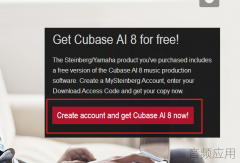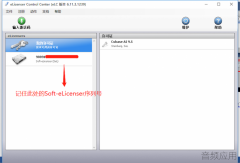雅马哈 Cubase AI 8 注册及安装激活教程音乐创作
201907241054130028810.png (122.63 KB, 下载次数: 0) 下载附件 保存到相册 201907241054220477238.png (34.22 KB, 下载次数: 0) 下载附件 保存到相册 201907241054240760546.png (112.76 KB, 下载次数: 0) 下载附件 保存到相册 201907241054260628287.png (54.43 KB, 下载次数: 0) 下载附件 保存到相册 2019072410542805637.png (91.13 KB, 下载次数: 0) 下载附件 保存到相册 201907241054300516724.png (67.11 KB, 下载次数: 0) 下载附件 保存到相册 201907241054320521995.png (159.63 KB, 下载次数: 0) 下载附件 保存到相册 201907241054340672302.png (23.54 KB, 下载次数: 0) 下载附件 保存到相册 201907241054360430518.png (46.9 KB, 下载次数: 0) 下载附件 保存到相册 20190724105438015394.png (147.6 KB, 下载次数: 0) 下载附件 保存到相册 201907241054400024953.png (12.68 KB, 下载次数: 0) 下载附件 保存到相册 201907241054410978640.png (91.96 KB, 下载次数: 0) 下载附件 保存到相册 201907241054440138789.png (172.85 KB, 下载次数: 0) 下载附件 保存到相册 201907241054460134255.png (35.47 KB, 下载次数: 0) 下载附件 保存到相册 201907241054480260863.png (122.92 KB, 下载次数: 0) 下载附件 保存到相册 201907241054500279886.png (195.25 KB, 下载次数: 0) 下载附件 保存到相册 201907241054560390161.png (17.2 KB, 下载次数: 0) 下载附件 保存到相册 201907241054520451892.png (135.86 KB, 下载次数: 0) 下载附件 保存到相册 201907241054540810604.png (106.36 KB, 下载次数: 0) 下载附件 保存到相册 20190724105500003078.png (14.36 KB, 下载次数: 0) 下载附件 保存到相册 201907241055020078468.png (52.51 KB, 下载次数: 0) 下载附件 保存到相册 20190724105518019825.png (40.26 KB, 下载次数: 0) 下载附件 保存到相册 201907241055340584531.png (35.68 KB, 下载次数: 0) 下载附件 保存到相册 201907241055360675301.png (46.02 KB, 下载次数: 0) 下载附件 保存到相册 201907241055380636395.png (43.48 KB, 下载次数: 0) 下载附件 保存到相册 201907241055400432796.png (111.58 KB, 下载次数: 0) 下载附件 保存到相册
1.先打开产品的包装盒,寻找一张Cubase AI下载信息说明(Cubase AI Download Information)
2.在包装盒上寻找产品序列号(serial number)
3.进去:(www.steinberg.net/getcubaseai),点击“Create account and get Cubase AI 8 now”(创建账号并获取Cubase AI):
4.点击“Creat account”(创建账户): 
5. 填写您的注册信息: 
6. 成功创建MySteinberg账号,并提示到您之前填写的邮箱中查看Steinberg发送邮件,以激活您的Steinberg账号。 
7. 进入您的邮箱账户,查看来自Steinberg的邮件,点击中间的“To active your MySteinberg account,please click here.”: 
8. 这时会跳转至MySteinberg登录界面,并提示账户激活成功: 
9. 登录完毕之后,点击画框处: 
10. 填写下载信息说明(Cubase AI Download Information) 上的下载许可码(Downlad access code): 
11. 填写包装盒上的硬件序列号: 
12. 此时,会出现一个激活码和Cubase AI 8的下载链接: 
二、安装并激活Cubase AI 8
1. 解压并打开下载完毕后的文件夹,点击“Start Center”: 
2. 选择安装语言,您可以选择“简体中文”: 
3. 此时跳转至安装界面,点击“安装”: 
4. 此时会弹出搜索更新的对话框,点击“是,搜索更新”: 
5. 更新完毕后进入Cubase AI 8安装界面,点击“下一步”: 

7. 进行安装: 

8. 安装完毕: 
9. 安装完毕后,双击桌面的Cubase AI 8图标,并激活: 

10. 输入激活码,并激活许可证: 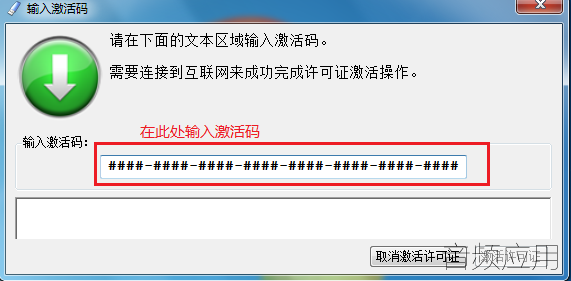

11. 激活成功: 
12. 双击Cubase AI 8图标开始使用: 

Cubase其他教程